我们在我们的访谈系列的最后两篇文章中已经介绍了关于“ls”命令的大部分内容。这篇文章是“ls命令”系列的最后一部分。如果您还没有阅读过本系列的最后两篇文章,您可以点击下面的链接访问。

1. 使用不同的时间样式列出目录的内容。
要使用样式列出目录的内容和时间,我们需要选择以下两种方法之一。
# ls -l –time-style=[STYLE] (Method A)
注意 – 上述开关(--time样式必须与开关-l一起使用,否则它将无法达到目的)。
# ls –full-time (Method B)
将[样式]替换为下面的选项之一。
full-iso long-iso iso locale +%H:%M:%S:%D
注意 – 在上面的行中,H(小时)、M(分钟)、S(秒)、D(日期)可以以任何顺序使用。
此外,您只需选择相关的选项,而不是所有选项。例如,ls -l --time-style=+%H 将只显示小时。
ls -l --time-style=+%H:%M:%D 将显示小时、分钟和日期。
# ls -l --time-style=full-iso
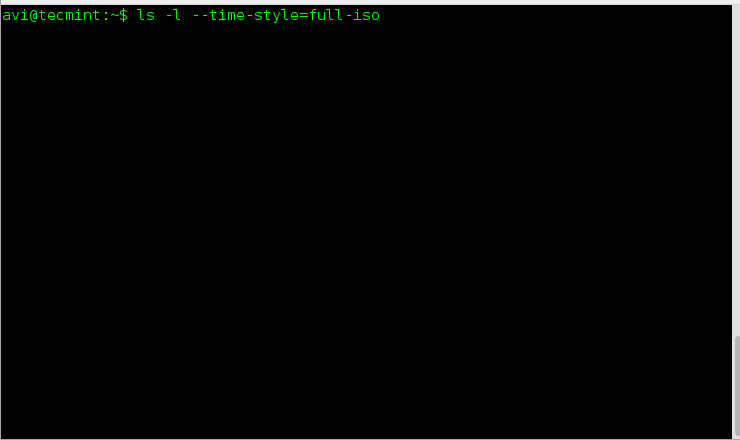
# ls -l --time-style=long-iso
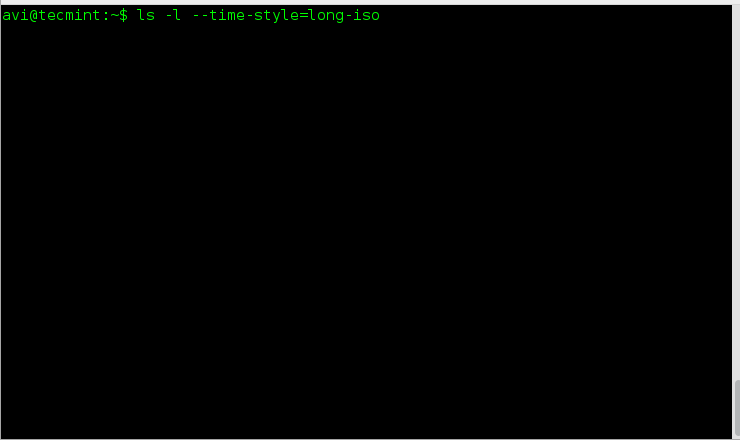
# ls -l --time-style=iso
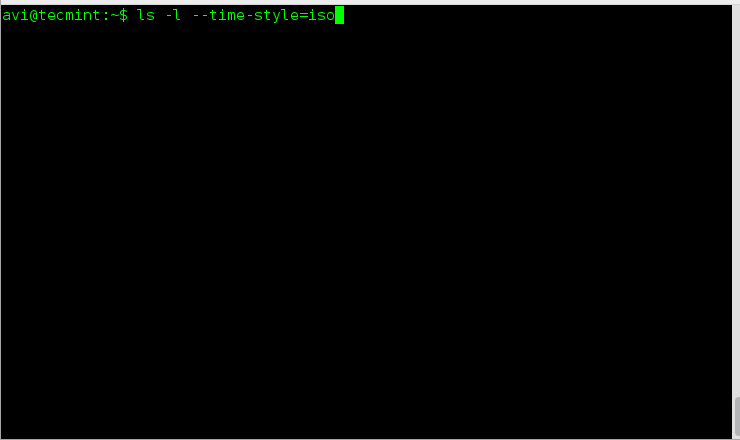
# ls -l --time-style=locale
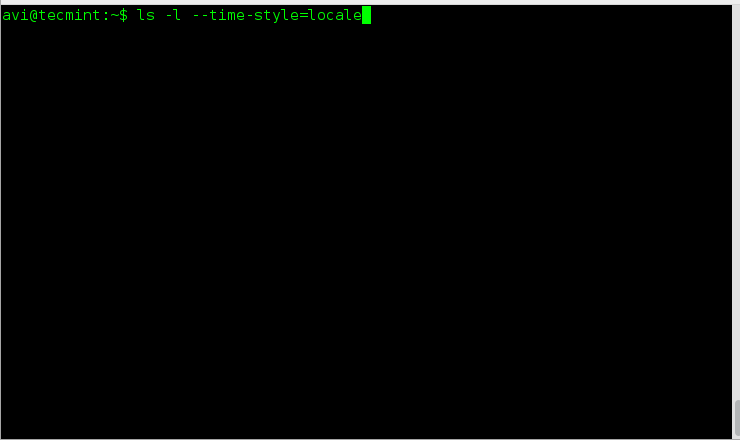
# ls -l --time-style=+%H:%M:%S:%D
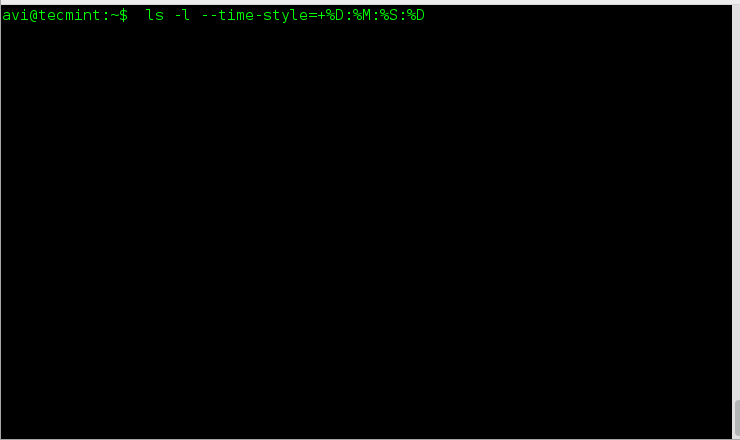
# ls --full-time
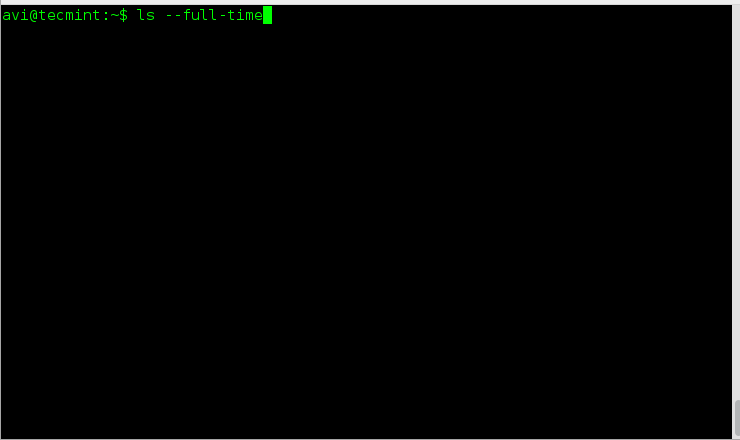
2. 以逗号分隔、横向、长格式、纵向、跨越等多种格式输出目录内容。
可以使用ls 命令以以下建议的各种格式列出目录的内容。
- across
- comma
- horizontal
- long
- single-column
- verbose
- vertical
# ls –-format=across # ls --format=comma # ls --format=horizontal # ls --format=long # ls --format=single-column # ls --format=verbose # ls --format=vertical

3. 使用ls命令在输出中附加指示符(/=@|)到目录的内容。
使用‘-p’选项与‘ls’命令将实现此目的。它将根据文件类型附加上述指示符中的一个。
# ls -p
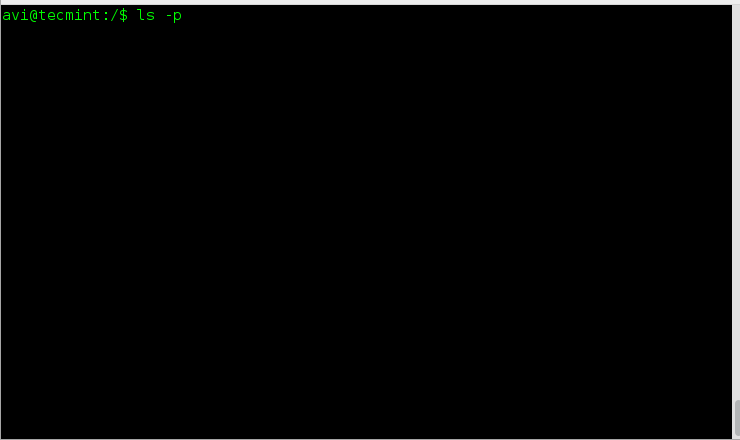
4. 根据扩展名、大小、时间和版本对目录的内容进行排序。
我们可以使用诸如--extension按扩展名排序输出,按扩展名大小排序--size,使用扩展名-t 按时间排序,使用扩展名-v按版本排序。
还可以使用--none选项,它将按一般方式输出,而不进行任何实际排序。
# ls --sort=extension # ls --sort=size # ls --sort=time # ls --sort=version # ls --sort=none
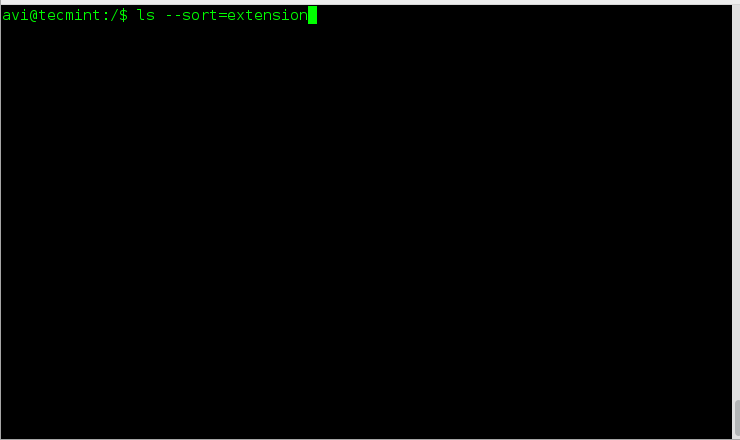
5. 使用ls命令为目录的每个内容打印数字UID和GID。
上述情况可以通过标志 -n(数字-用户ID-组ID)与 ls 命令一起实现。
# ls -n
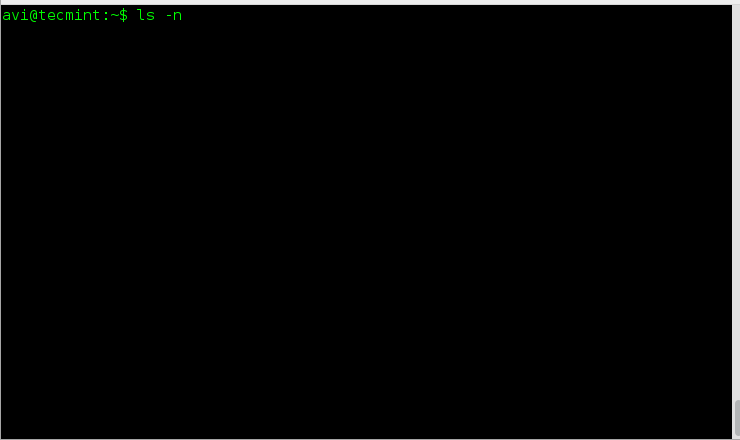
6. 在标准输出上打印目录的内容,列数比默认值多。
好吧,ls 命令会根据屏幕大小自动输出目录的内容。
但是我们可以手动指定屏幕宽度的值,并控制显示的列数。可以使用开关‘--width’来实现。
# ls --width 80 # ls --width 100 # ls --width 150
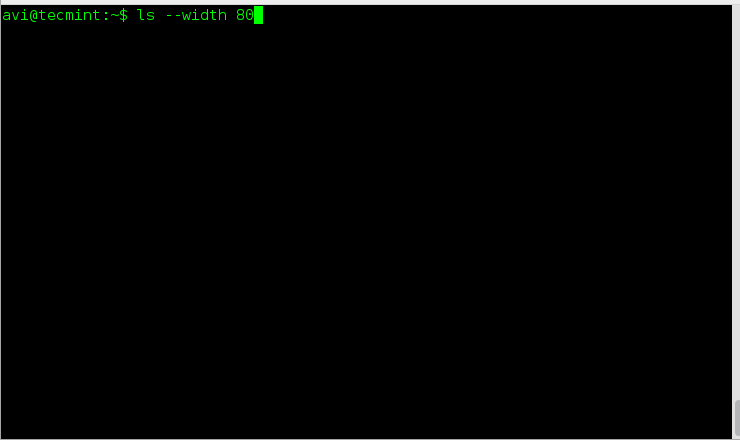
注意:您可以尝试使用 width 标志传递什么值。
7. 在 ls 命令列出的目录内容中包含手动制表符大小,而不是默认的 8。
# ls --tabsize=[value]
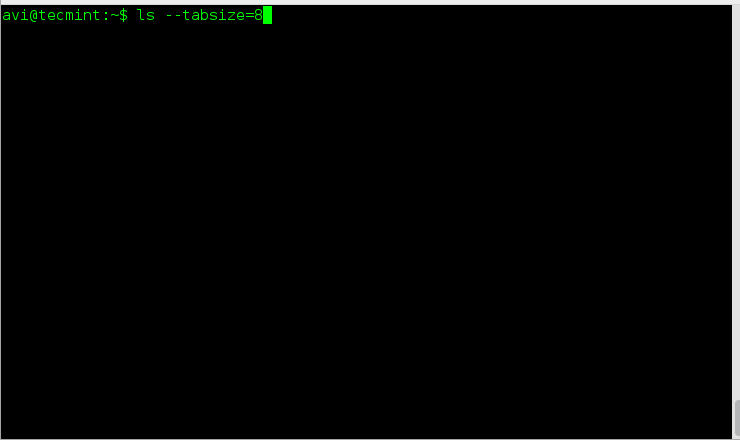
注意:指定 [Value]= 数值。
目前就这些。请继续关注 Tecmint,直到我们发布下一篇文章。不要忘记在下方评论中提供宝贵的反馈。请点赞并分享我们,帮助我们扩散。













